En este artículo, cubriremos la desfragmentación de discos duros en Windows XP, Windows 7 y Windows 8. Desfragmentar su disco duro de vez en cuando es muy importante porque con el tiempo, a medida que su computadora lee y escribe archivos grandes y pequeños, los archivos puede terminar escribiéndose en partes no consecutivas del disco. Cuando el sistema operativo necesita leer información de la unidad, tendrá que cambiar a diferentes partes de la unidad, lo que ralentiza el proceso.
Es posible que haya notado que cuando compra su computadora por primera vez, funciona muy bien y rápidamente. Pero con el tiempo, después de instalar y desinstalar aplicaciones, descargar música, eliminar videos, etc., la computadora comienza a retrasarse y se vuelve lenta. De hecho, cuando el disco está inicialmente vacío, todos los datos nuevos que se colocan allí se escriben en un solo bloque contiguo. Entonces, cuando el sistema operativo necesita leer los datos, puede encontrar todo en un solo lugar.
Finalmente, desinstala una aplicación o elimina algunos archivos de música y estas áreas en blanco ahora se ubican entre otros datos. Cuando se escribe algo nuevo en el disco, llena estos diferentes espacios vacíos y se divide en partes separadas en el disco duro. Ahora, cuando la computadora va a leer los datos, tiene que saltar a diferentes posiciones en el disco y obviamente lleva más tiempo cargar los datos.
La ejecución de la utilidad Defrag tomará todos los archivos separados y los unirá como una sola pieza. También tomará todos los espacios vacíos libres en el disco duro y creará un bloque de espacio libre. Esto hará que sea mucho más fácil para el sistema operativo encontrar y cargar los datos.
En Windows XP, debe desfragmentar manualmente su computadora, ya que es muy antigua y nunca se ha configurado de esa manera. En Windows Vista, Windows 7 y Windows 8, los discos duros se admiten automáticamente según una programación. De hecho, Windows 7 y Windows 8 son lo suficientemente inteligentes como para desactivar la desfragmentación del disco si tiene instaladas SSD (unidades de estado sólido). Realizar desfragmentación en SSD acortará la vida útil de un SSD.
Abra la utilidad de desfragmentación de disco
1. La forma más fácil de acceder a la utilidad Defrag es hacer clic derecho en el Mi ordenador en el escritorio, haga clic en Administrar luego haga clic en Desfragmentador de disco.
2. También puede acceder a la utilidad Defrag haciendo clic en Inicio – Todos los programas – Accesorios – Herramientas de sistema y Desfragmentador de disco.
3. Para Windows 8, vaya a la Pantalla de inicio o abrirlo Encantos barra, haga clic en Buscar luego escribe Desfragmentador de disco.
Desfragmentador de disco de Windows XP
Clickea en el Analizar para obtener un informe sobre cuánto de su disco duro está fragmentado actualmente. El informe resumido le dirá si necesita desfragmentar o no.

También debe tener en cuenta que antes de desfragmentar la computadora, todos los programas deben cerrarse, especialmente los firewalls y los programas antivirus. El desfragmentador se reiniciará continuamente si el software antivirus se está ejecutando porque el software accede constantemente a los archivos del disco duro que el programa de desfragmentación puede estar intentando mover.
Como práctica recomendada, debe intentar desfragmentar su computadora una vez al mes. Si usa mucho su computadora con una gran cantidad de transferencias de datos de archivos grandes, sería deseable más de una vez al mes.
Estas son algunas de las limitaciones de la utilidad de desfragmentación en Windows XP:
• Solo puede desfragmentar volúmenes locales.
• Solo puede desfragmentar un volumen a la vez.
• No puede desfragmentar un volumen mientras escanea otro.
• No se puede programar. Si necesita programar la desfragmentación del disco, use la herramienta de línea de comandos Defrag.exe.
La desfragmentación mantendrá su computadora XP funcionando sin problemas y rápidamente. Por supuesto, ya no debería usar XP, pero si está atascado con una computadora corporativa o tiene alguna otra razón por la que necesita ejecutar XP, asegúrese de desfragmentarlo al menos una vez al mes.
Desfragmentador de disco de Windows 7 y Windows 8
En Windows 7, puede acceder al Desfragmentador de disco haciendo clic en el botón Inicio y buscándolo.
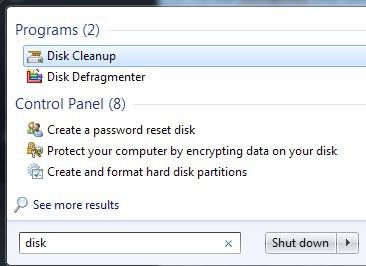
Como puede ver a continuación, la interfaz de usuario es completamente diferente a la de XP. De hecho, eliminaron por completo la representación gráfica del disco al hacer clic en Escanear disco. En cambio, solo analiza y muestra el porcentaje fragmentado.
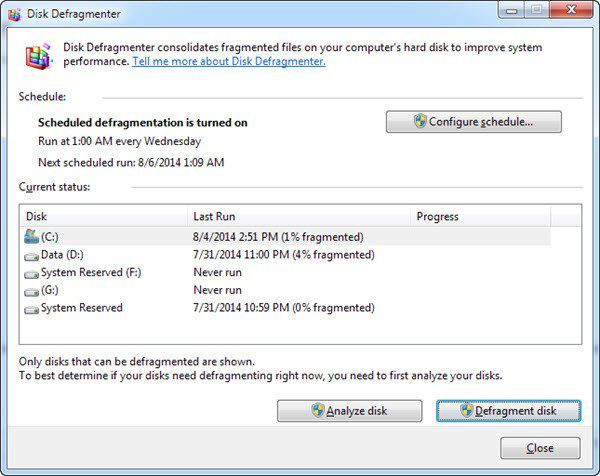
De forma predeterminada, la desfragmentación está programada una vez a la semana a la 1 a.m., por lo que siempre que no apague su computadora todas las noches, sus discos duros se desfragmentarán sin que tenga que hacer nada. en Windows 8, la interfaz es ligeramente diferente y, en lugar de llamarse Desfragmentador de disco, ahora se llama Optimizar lectores.
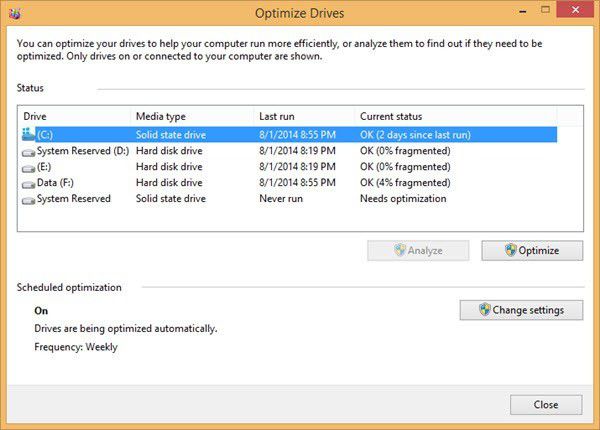
Nuevamente, está programado semanalmente y realmente no hay nada que cambiar a menos que desee ejecutar manualmente una optimización.
La fuente: https://support.microsoft.com/kb/314848